A maioria dos sistemas operacionais de servidor, incluindo o Ubuntu Server, não vem com uma interface gráfica de usuário. A principal razão por trás disso é que a GUI consome muitos dos recursos do sistema para executar tarefas essenciais do servidor. No entanto, isso não significa que você pode instalar uma GUI em seu servidor Ubuntu.
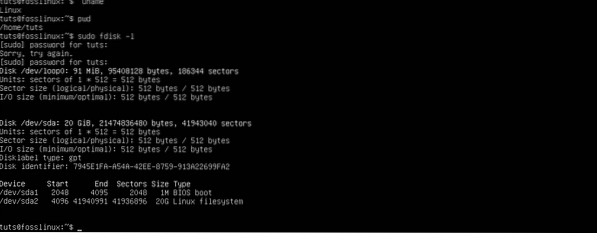
Este tutorial é para você se você deseja executar uma interface gráfica para a configuração do seu servidor Ubuntu. Daremos a você um procedimento passo a passo sobre como você pode instalar uma GUI em seu servidor Ubuntu.
Instalando GUI no Ubuntu Server
Pré-requisitos
- Servidor Ubuntu instalado com privilégios de root
- Uma conexão de internet ativa.
Geralmente, mesmo sem uma interface, você pode acessar um servidor por meio de sua linha de comando ou ssh com uma ferramenta como o Putty.
Observação: Se você estiver acessando seu servidor através do Putty, você não acessará a interface GUI instalada. Você precisará de uma ferramenta para acessar o Remote Linux Desktop.
Atualizar repositórios e pacotes de sistema
Execute os comandos abaixo:
sudo apt-get update sudo apt-get upgrade
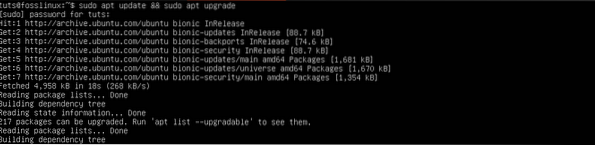
Esta ação garante que você tenha os pacotes mais recentes instalados em seu sistema.
Em seguida, precisaremos instalar o utilitário do gerenciador de tarefas. Tasksel é um utilitário para Ubuntu / Debian usado para instalar vários pacotes relacionados. Execute o comando abaixo na linha de comando.
sudo apt install tasksel
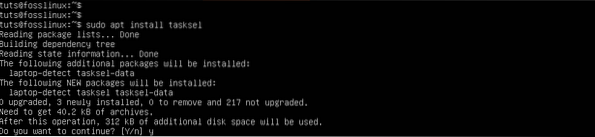
Instale um Display Manager
O gerenciador de exibição, também conhecido como 'Gerenciador de login', é um utilitário responsável por iniciar o servidor de exibição, carregar a área de trabalho e gerenciar a autenticação do usuário. Alguns dos gerenciadores de exibição disponíveis para instalação incluem SDDM, SLiM e LightDM.
Para instalar um gerenciador de exibição de sua escolha, use o gerenciador de pacotes apt.
- Instale SLiM:
sudo apt install slim
- Instale o LightDM:
sudo apt install lightdm
No nosso caso, instalaremos o gerenciador de exibição SLiM para o nosso servidor.
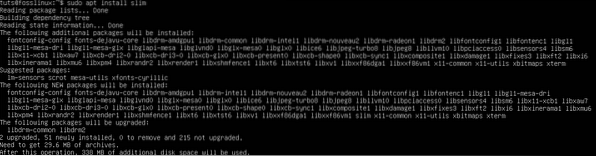
Se você deseja instalar o gerenciador de exibição SDDM, você pode selecioná-lo ao instalar o KDE Desktop Environment.
Instale uma GUI para o seu servidor
Um Desktop Environment (DE) é uma coleção de software rodando no kernel do Linux para compor a Interface Gráfica do Usuário. O DE determina a aparência das janelas, ícones de aplicativos e pastas, cores e muito mais.
Alguns dos ambientes de desktop populares disponíveis incluem GNOME, KDE Plasma, Mate Core, XFCE, Lubuntu Core Server Desktop, Xubuntu Core Server Desktop, etc.
-
Instale GNOME
Passo 1. Inicie o taskel executando o comando abaixo na linha de comando.
$ tasksel
Uma interface colorida com uma lista de vários softwares será aberta. Role usando as setas do teclado e selecione Ubuntu Desktop. Dica: use o Barra de espaço tecla para selecionar um item. Use o Aba chave para pular para o OK botão e aperte Entrar.
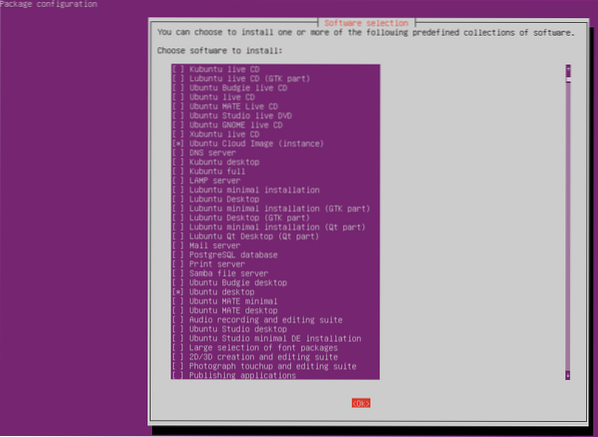
O GNOME Desktop Environment será instalado e será reiniciado, oferecendo uma interface gráfica de login gerada pelo Display Manager instalado. No nosso caso, é SLiM.
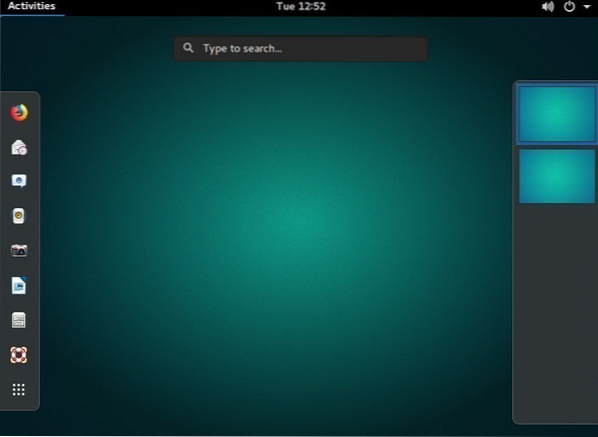
-
Instalar KDE Plasma Desktop Environment
Para instalar o KDE Plasma, execute o comando abaixo:
sudo apt install KDE-plasma-desktop
Para iniciar o KDE Plasma, use o comando abaixo:
serviço sudo [your-display-manager] start
Substituir 'seu-gerente-de-display' com o gerenciador de exibição instalado, e.g., SLiM, LightDM, SDDM, etc. Você precisará inserir suas credenciais para fazer login.
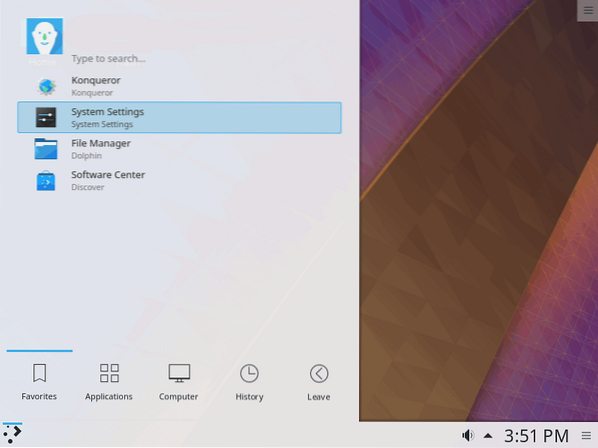
-
Instalar Mate Core Server Desktop
Execute o comando abaixo na linha de comando.
sudo tasksel install ubuntu-mate-core
Assim que a ação for concluída, inicie a Interface do Desktop com o comando abaixo.
serviço sudo [your-display_manager] start
Para sair da Interface Gráfica, execute o comando abaixo:
sudo service display-manager stop
Nota: Substituir 'your-display_manager ' com o gerenciador de exibição instalado, e.g., SLiM, LightDM, SDDM, etc.
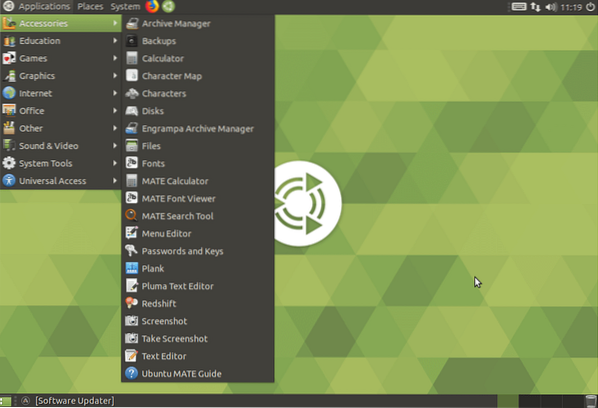
-
Instale o Lubuntu Core Server Desktop
Baseado no ambiente de desktop LXDE, o núcleo do Lubuntu é uma GUI leve que você pode usar para o seu servidor Ubuntu. Para instalar o Lubuntu, execute o comando abaixo:
sudo tasksel install lubuntu-core
Uma vez instalado, inicie o gerenciador de exibição com o comando abaixo:
serviço sudo [your-display_manager] start
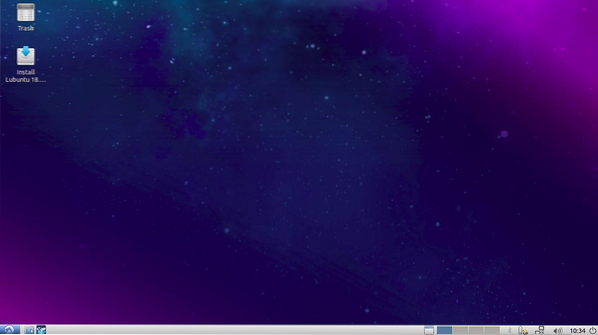
-
Instale o Xubuntu Server Core Desktop
O núcleo do Xubuntu é uma GUI leve baseada no XFCE Desktop Environment. Execute o comando abaixo para iniciar a instalação:
sudo tasksel install xubuntu-core
Assim que a instalação for concluída, inicie o núcleo do Xubuntu com o comando abaixo:
serviço sudo [your-display_manager] start
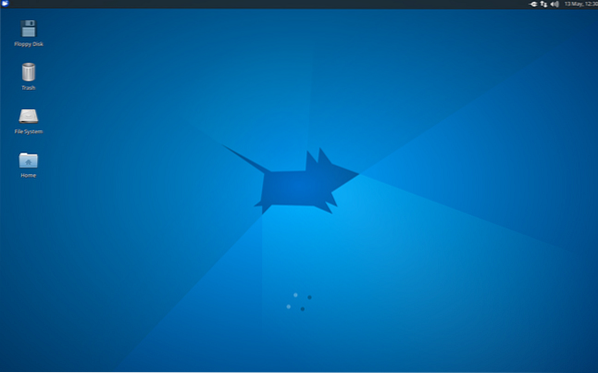
-
Instale o Xfce Desktop
Observação: XFCE só é compatível com o gerenciador de desktop SLiM.
Você também pode instalar uma GUI diretamente no seu servidor Ubuntu. O comando abaixo irá instalar XFCE4 GUI junto com o gerenciador de exibição SLiM. Execute o comando abaixo:
sudo apt-get install xfce4 slim
Inicie o XFCE com o comando abaixo:
sudo serviço slim start

Conclusão
Nesta postagem, você pode ver que há muitas interfaces gráficas de usuário disponíveis para o seu servidor. Aqui, você não deve usar a frase "quanto maior, melhor.“Seria melhor se você tivesse uma GUI leve e não competisse por recursos com serviços de servidor.
Felizmente, o Ubuntu suporta muitas GUIs e pode ser facilmente instalado com o gerenciador de pacotes apt. Se você enfrentar quaisquer erros ou problemas ao instalar sua GUI do servidor Ubuntu, sinta-se à vontade para deixar um comentário abaixo.
 Phenquestions
Phenquestions



